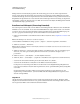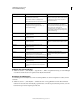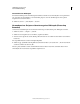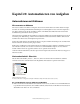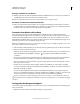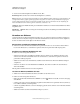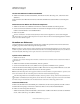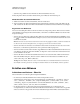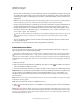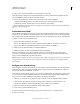Operation Manual
630
VERWENDEN VON PHOTOSHOP
Automatisieren von Aufgaben
Letzte Aktualisierung 9.6.2011
2 Geben Sie eine Geschwindigkeit an und klicken Sie auf „OK“:
Beschleunigt Führt die Aktion bei normaler Geschwindigkeit aus (Standard).
Hinweis: Wenn Sie eine Aktion beschleunigt ausführen, wird der Bildschirm dabei möglicherweise nicht aktualisiert. Es
ist möglich, dass Dateien geöffnet, geändert, gespeichert und geschlossen werden, ohne je am Bildschirm angezeigt zu
werden. Dadurch kann die Aktion noch schneller ausgeführt werden. Wenn Sie die Dateien bei der Ausführung der
Aktion am Bildschirm sehen möchten, geben Sie statt dessen „Schrittweise“ an.
Schrittweise Führt jeden Befehl vollständig aus und aktualisiert das Bild, bevor mit dem nächsten Befehl in der Aktion
fortgefahren wird.
Anhalten für: __ Sekunden Gibt an, wie lange die Anwendung zwischen der Ausführung der einzelnen Befehle in der
Aktion warten soll.
Verwalten von Aktionen
Sie können Aktionen im Aktionenbedienfeld verwalten, um sie zu organisieren und nur die Aktionen verfügbar zu
machen, die Sie für ein Projekt benötigen. Im Aktionenbedienfeld können Sie Aktionen neu anordnen, duplizieren,
löschen oder umbenennen und die Optionen für Aktionen ändern.
Neuanordnen von Aktionen im Aktionenbedienfeld
❖ Ziehen Sie die Aktion im Aktionenbedienfeld an die gewünschte Position vor oder nach einer anderen Aktion.
Lassen Sie die Maustaste los, sobald die hervorgehobene Linie an der gewünschten Stelle angezeigt wird.
Duplizieren von Aktionen, Befehlen oder Sets
❖ Führen Sie einen der folgenden Schritte aus:
• Ziehen Sie die Aktion bzw. den Befehl bei gedrückter Alt-Taste (Windows) bzw. Wahltaste (Mac OS) an eine
andere Position im Aktionenbedienfeld. Lassen Sie die Maustaste los, sobald die hervorgehobene Linie an der
gewünschten Stelle angezeigt wird.
• Wählen Sie eine Aktion oder einen Befehl aus. Wählen Sie dann im Menü des Aktionenbedienfelds die Option
„Duplizieren“.
• Ziehen Sie eine Aktion oder einen Befehl auf die Schaltfläche „Neue Aktion erstellen“ am unteren Rand des
Aktionenbedienfelds.
Mit den gleichen Verfahren können Sie auch Sets duplizieren.
Löschen von Aktionen, Befehlen oder Sets
1 Wählen Sie im Aktionenbedienfeld die Aktion, den Befehl oder das Aktionsset aus.
2 Führen Sie einen der folgenden Schritte aus:
• Klicken Sie im Aktionenbedienfeld auf die Schaltfläche „Löschen“ . Klicken Sie auf „OK“, um den Löschvorgang
abzuschließen.
• Soll der Löschvorgang sofort ohne Bestätigung ausgeführt werden, klicken Sie bei gedrückter Alt-Taste (Windows)
bzw. Wahltaste (Mac OS) auf den Papierkorb.
• Sollen die ausgewählten Elemente sofort ohne Bestätigung gelöscht werden, ziehen Sie sie im Aktionenbedienfeld
auf den Papierkorb.
• Wählen Sie im Menü des Aktionenbedienfelds die Option „Löschen“.